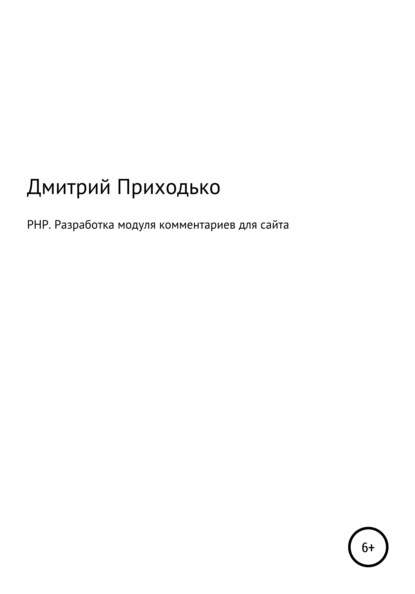По всем вопросам обращайтесь на: info@litportal.ru
(©) 2003-2024.
✖
PHP. Разработка модуля комментариев для сайта
Настройки чтения
Размер шрифта
Высота строк
Поля
…//Содержимое блока body
<div class="post-margin">
<p>Lorem ipsum dolor sit amet, consectetur adipiscing elit. Mauris sit amet auctor ligula. Donec eu placerat lacus, pellentesque tincidunt felis. Aliquam dictum cursus elit, et sagittis nibh tincidunt quis. Vestibulum leo dui, ullamcorper quis erat nec, accumsan imperdiet ligula. Maecenas ut dui sed arcu sodales consequat. Nulla et est ac lacus congue volutpat. Aliquam vehicula tincidunt sem eget cursus. Nam sed mollis diam. Pellentesque id felis ut diam dignissim egestas id non ipsum.Ut id magna eu eros vehicula sollicitudin at et odio. Mauris consectetur tortor in mauris aliquet feugiat. Etiam</p>
<?php include_once $_SERVER['DOCUMENT_ROOT'].'/chat/say_controller.php'?>
</div>
…//Продолжение блока body
</div>
<!– End Footer –>
</body>
</html>
Внимание! Если по каким либо причинам на вашем хостинге $_SERVER['DOCUMENT_ROOT'] работает некорректно заменяем все её вхождения на приведенный ниже код
Пример замены $_SERVER['DOCUMENT_ROOT'] (подробности см. в гл. 2.4.):
<?php
$p = explode('chat', __DIR__);
set_include_path(get_include_path().PATH_SEPARATOR.$p[0]);
include "chat/login_controller.php";
?>
Здесь после include вставляете относительный путь к вставляемому файлу, для примера указан login_controller.php, но вы вставляете нужный.
Рис. 22 Первый запуск.
Во время первого запуска выводиться сообщение о создании БД и форма для задания учетных данных Администратора модуля.
Рис. 23 После отправки данных администратора. Верх.
Как видим появились кнопки «Вход», «Регистрация» и «На главную» в верхней части сайта.
Рис. 24 После отправки данных администратора. Материал блога.
И появилась кнопка «Показать комментарии»/ «Скрыть комментарии» в завершении одного из материалов блога.
Рис. 25 Форма авторизации
Форма авторизации появляется при нажатии кнопки «Вход».
Приветствие и кнопки
Рис. 26 Шапка сайта после авторизации пользователя
После авторизации пользователя становятся доступны кнопки «Кабинет» и «Выйти». Сейчас желательно сразу зайти в кабинет и установить аватар для администратора.
Рис. 27 Появилась возможность добавления комментариев
После авторизации появляется ссылка для добавления комментариев. Жмем.
Рис.28 Форма добавления комментариев
В форме пишем комментарий, добавляем при желании смайлы.
Рис. 29 Страница управления пользователями.
На странице управления пользователями можно добавлять, редактировать и удалять пользователей.
Рис. 30 Добавленный комментарий
На рис. 30 скриншот с новым добавленным комментарием.
если мы хотим разместить комментарии еще на какой- либо странице, делаем следующее:
1. Открываем для этой страницы доступ к переменной $_SESSION разместив в заголовке страницы, следующий код:
<?php if (session_id() == '') {session_start();} ?>
2. Вставляем файл с функциями проверки пользователя access.php
3. После него вставляем контроллер 3:
<?php
include_once $_SERVER['DOCUMENT_ROOT'].'/chat/admin/access.php';
include_once $_SERVER['DOCUMENT_ROOT'].'/chat/say_controller.php'
?>
В листинге ТЕСТ 2 приведен пример для вставки комментариев на страницу blog.html.
Листинг ТЕСТ 2. файл blog.html Путь: euclid.com/blog.html
<?php if (session_id() == '') {
session_start();